Windows 10 i 11 mają ukrytą opcję dźwięku zrzutu ekranu; oto jak to włączyć


Systemy Windows 10 i 11 mają wiele wbudowanych narzędzi do tworzenia zrzutów ekranu. Jednak w przeciwieństwie do większości nowoczesnych systemów operacyjnych, system operacyjny Microsoftu dla komputerów stacjonarnych wykonuje zrzuty ekranu w całkowitej ciszy, nie dając żadnego potwierdzenia (chyba że używasz aplikacji Snipping Tool). Jak się okazało, Windows 10 i 11 mają ukryte ustawienie, które pozwala ustawić dźwięk do odtwarzania, gdy używasz klawisza PrintScreen do robienia zrzutów ekranu. Oto jak to włączyć.
Włącz dźwięk zrzutu ekranu w Windows 10 i 11
- Naciśnij Win + R i wpisz regedit , aby uruchomić Edytor rejestru systemu Windows.
- Przejdź do Computer\HKEY_CURRENT_USER\AppEvents\Schemes\Apps\.Default . Możesz skopiować ścieżkę i wkleić ją w pasku adresu, aby zaoszczędzić kilka kliknięć.
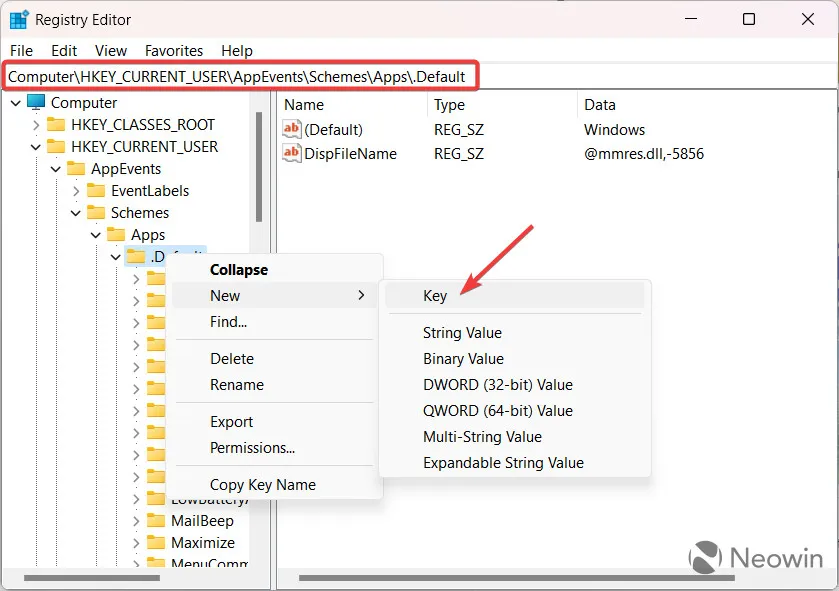
- Kliknij prawym przyciskiem myszy klucz .Default i wybierz Nowy > Klucz .
- Zmień nazwę klucza na SnapShot .
- Zamknij Edytor rejestru systemu Windows.
- Naciśnij Win + I , aby uruchomić aplikację Ustawienia i przejdź do Personalizacja > Motywy > Dźwięki .
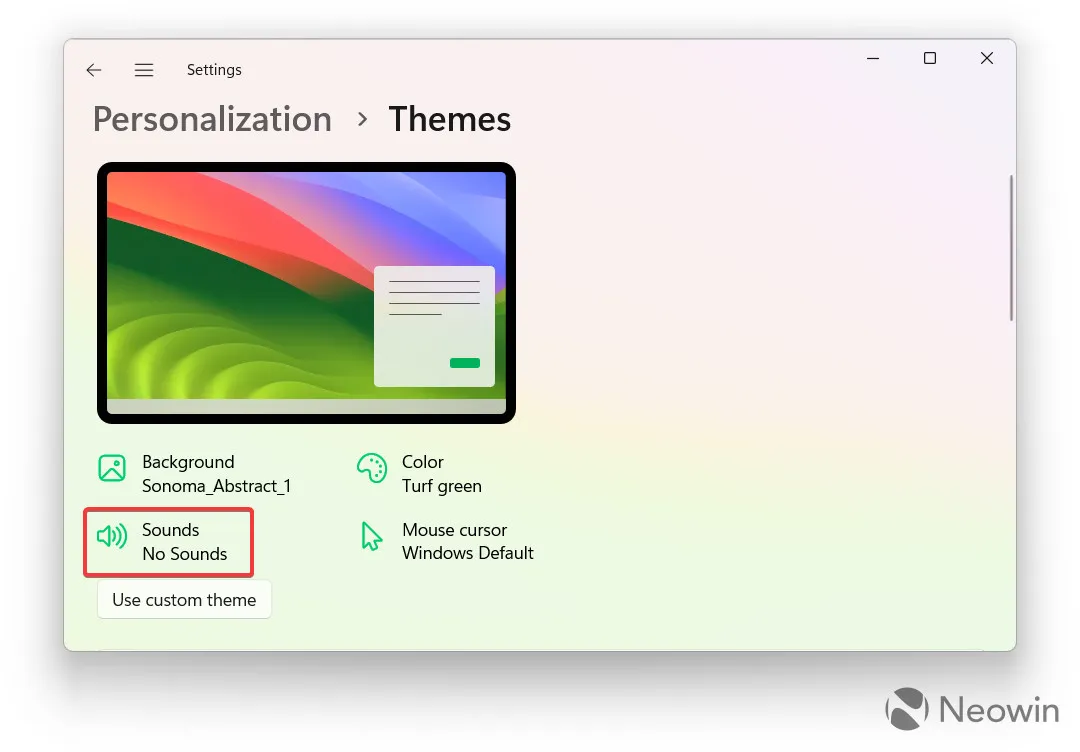
- Alternatywnie naciśnij Win + R i wpisz rundll32.exe shell32.dll,Control_RunDLL mmsys.cpl, 2 .
- Przewiń w dół listę zdarzeń programowych i kliknij SnapShot .
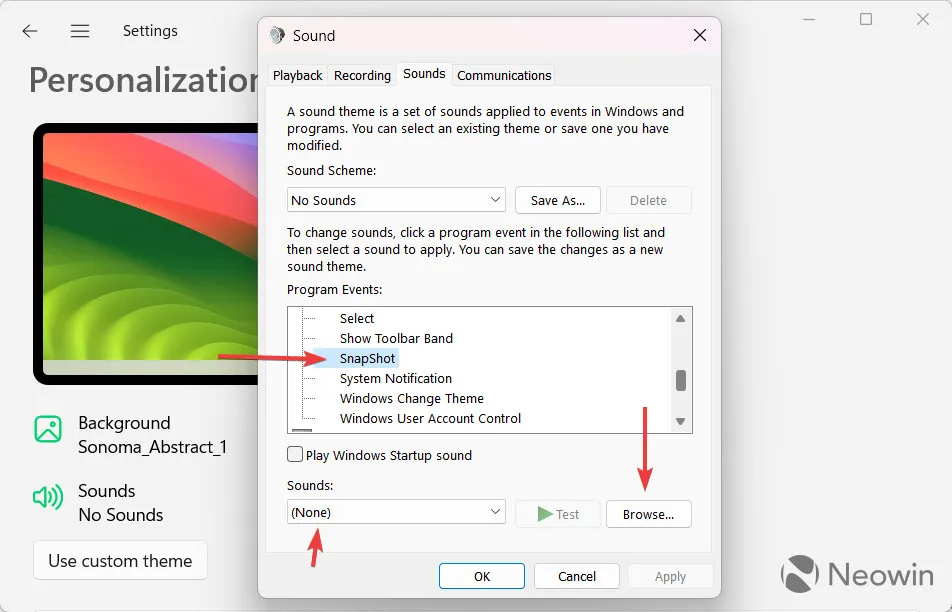
- Wybierz dźwięk z listy rozwijanej Dźwięki . Możesz także kliknąć Przeglądaj i wybrać niestandardowy efekt dźwiękowy w formacie wav .
- Kliknij OK, aby zapisać zmiany.
Teraz możesz wypróbować nowy dźwięk zrzutu ekranu, naciskając PrintScreen lub inne skróty z tym klawiszem ( przez ).
Warto przypomnieć, że ostatnie aktualizacje systemu Windows zmieniły zachowanie klawisza PrintScreen. Zamiast robić zrzut ekranu i kopiować go do schowka, naciśnięcie przycisku PrintScreen wywołuje teraz aplikację Snipping Tool. Dlatego możesz chcieć przywrócić stare zachowanie przed włączeniem dźwięków zrzutów ekranu w systemie Windows 11. Możesz też użyć aplikacji Snipping Tool, która wysyła powiadomienie za każdym razem, gdy przechwycisz coś na ekranie.
Czy włączysz dźwięki zrzutów ekranu na komputerze z systemem Windows 10 lub 11? Daj nam znać w komentarzach poniżej.



Dodaj komentarz